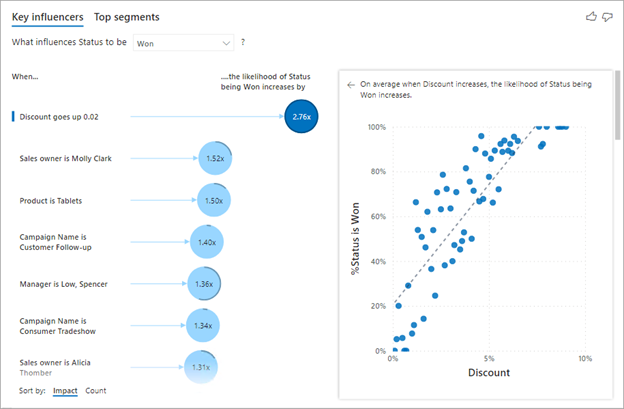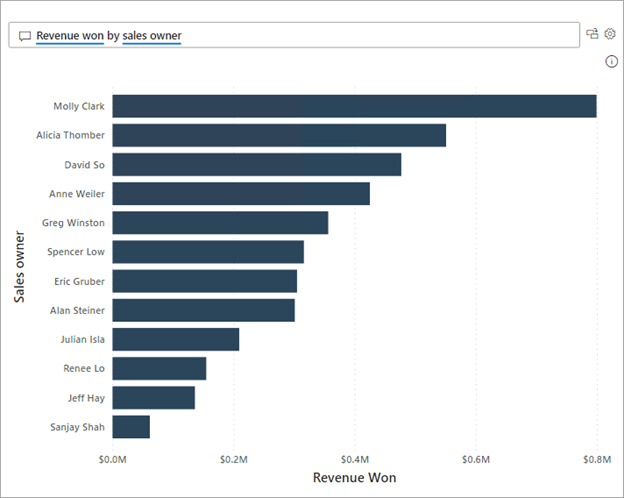Brug specialiserede visualiseringer
Power BI indeholder flere specialiserede visualiseringer, der giver en betydelig interaktiv oplevelse for rapportforbrugere. Disse specialiserede visualiseringer kaldes ofte AI-visualiseringer, fordi Power BI bruger maskinel indlæring til at finde og vise indsigt fra data. Disse visualiseringer giver en enkel måde at levere en omfattende og interaktiv oplevelse til dine rapportforbrugere.
De tre primære AI-visualiseringer er:
Nøglepersoner med indflydelse
Fordelingstræ
Q&A
Tip
Når du føjer en AI-visualisering til din rapport, skal du sørge for, at du ændrer størrelsen på den, så den bliver så stor som muligt. På den måde kan rapportforbrugere interagere fuldt ud med og udforske dataene i visualiseringen.
Nøglepersoner med indflydelse
Visualiseringen Nøglefaktorer hjælper rapportforbrugere med at forstå de faktorer, der driver en bestemt metrikværdi, f.eks. salgsindtægter. Ved hjælp af AI analyserer Power BI dataene, rangerer de faktorer, der betyder noget, og præsenterer dem derefter som nøglefaktorer.
I følgende eksempel hjælper visualiseringen rapportforbrugerne med at forstå de vigtige dimensioner, der bidrager til vundet salgsmuligheder. Når diskontosatsen stiger med to procent, stiger sandsynligheden for en vundet salgsmulighed ifølge visualiseringen med en faktor på 2,76.
Visualiseringen Nøglefaktorer er i bund og grund mange visualiseringer i én ramme. Når du vælger en nøglefaktorer, viser en tilstødende visualisering en repræsentation af influenceren som en sammenligning med resten af dataene. Derudover indeholder visualiseringen Nøglefaktorer visningen Topsegmenter , som viser de segmenter på højeste rangering, der bidrager til en bestemt metrikværdi.
Funktionerne i visualiseringen Nøglefaktorer beskrives bedst ved at følge et eksempel. Hvis du vil have en demonstration af visualiseringen Nøglefaktorer , skal du se følgende video.
Du kan finde flere oplysninger under Opret visualiseringer af nøglefaktorer.
Fordelingstræ
Visualiseringen Fordelingstræ hjælper rapportforbrugere med at visualisere data på tværs af flere dimensioner. Den samler automatisk data og gør det muligt for forbrugere at foretage detailudledning i dimensioner i vilkårlig rækkefølge. Det er derfor et værdifuldt værktøj til ad hoc-udforskning og udførelse af analyse af rodårsager. Som en AI-visualisering giver et fordelingstræ en guidet udforskningsoplevelse, der hjælper ved at finde den næste dimension, som forbrugerne kan analysere ned i.
I følgende eksempel hjælper visualiseringen Opdelingstræ brugerne med at forstå fordelingen af omsætning for salgsmuligheder.
Hvis du vil have vist en demonstration af visualiseringen Opdelingstræ , skal du se følgende video. Låseikonet ud for opdelingen Prod.kategori betyder, at rapportforfatteren har tilføjet opdelingen og indstillet den, så den ikke kan fjernes. Derudover betyder pæreikonet ud for opdelingen Område , at rapportforbruger brugte en AI-opdeling til at finde den bedste opdeling.
Funktionerne i visualiseringen Opdelingstræ beskrives bedst ved at følge et eksempel. Hvis du vil have vist en demonstration af visualiseringen Opdelingstræ , skal du se følgende video.
Du kan finde flere oplysninger under Opret og få vist kontrolelementer for opdelingstræer i Power BI.
Q&A
Visualiseringen Q&A gør det muligt for rapportforbrugere at stille spørgsmål om deres data og modtage svar som datavisualiseringer. På samme måde som websøgeprogrammer fortolker og forstår komplekse søgeanmodninger, kan rapportforbrugere skrive spørgsmål om naturligt sprog (på engelsk).
Tip
Hvis du vil optimere Q&A-oplevelsen, skal du sikre, at navnene på datafelterne er brugervenlige. Du kan også forbedre den semantiske model med synonymer og udtryk. Derudover kan du skjule felter, f.eks. felter, der bruges i modelrelationer, for at begrænse brugen af dem i Q&A. Du kan også tilføje foreslåede spørgsmål, der bliver prompts i visualiseringen Q&A .
Hvis du vil have vist en demonstration af Q&A-visualiseringen , skal du se følgende video.
Du kan finde flere oplysninger under Brug Power BI Q&A til at udforske dine data og oprette visualiseringer.